Cómo solucionar problemas de error de Xbox 0x80832003
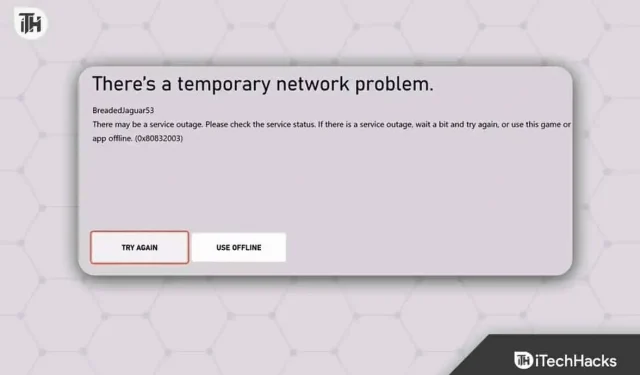
Justo después de PS4, Xbox es la segunda consola de juegos más popular. Si bien la Xbox es una gran consola, tiene su propio problema. Por ejemplo, el error 0x80832003 es un problema común al que se enfrentan los usuarios de Xbox en la actualidad. Curiosamente, el código de error aparece en cualquier momento. Ya sea cuando intentas jugar tu juego favorito o cuando intentas iniciar sesión en el servicio de Xbox. Sin embargo, el problema es bastante frustrante para los usuarios. Aquí está nuestra guía para ayudarlo a resolver el problema y comprender sus causas.
¿Qué es el error de la serie Xbox X 0x80832003?
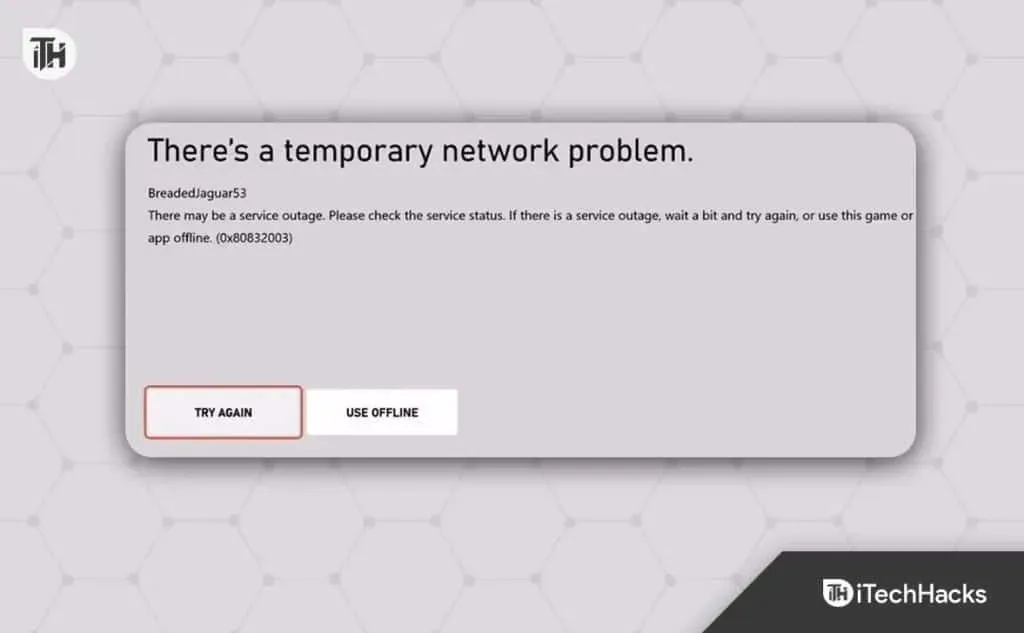
El código de error de Xbox 0x80832003 aparece repentinamente frente al usuario mientras juega. Este es un error grave ya que interrumpe el juego, que es el objetivo principal del juego. El código de error 0x80832003 es un error de red que significa que algo anda mal con la velocidad de Internet o la configuración de Internet de Xbox.
Algunos usuarios también afirman que el problema está relacionado con la información de seguridad de su cuenta de Microsoft, mientras que otros afirman que el problema solo está relacionado con la velocidad de Internet. Bueno, sea cual sea el motivo, haremos todo lo posible para solucionarlo.
Solucionar el problema del código de error de Xbox 0x80832003
El código de error 0x80832003 se puede ver en todas las series de Xbox antiguas y nuevas, desde Xbox One hasta Xbox Series X. Sin embargo, las consolas de última generación corren un mayor riesgo ya que los foros están inundados de usuarios de Xbox Series X. Dicho esto, comencemos a solucionar nuestro problema.
Solución 1: reinicia tu consola
Probablemente la forma más fácil y efectiva de corregir el código de error 0x80832003 es reiniciar la consola. Sin embargo, la forma correcta de hacer esto es algo que no todo el mundo sabe. Estos son los pasos que debe seguir:
- En primer lugar, apaga tu consola.
- Ahora saca las cuerdas.
- Espera unos minutos.
- Inserte los cables hacia atrás.
- Reinicia tu Xbox.
Ahora inicia el juego para comprobar si el error vuelve a aparecer o no. En caso afirmativo, siga la siguiente corrección.
Solución 2: realice una prueba de conexión de red
Si la solución anterior no resolvió su problema, probablemente el problema esté relacionado con su conexión de red. La prueba de conexión de red le permite comprobar si la conexión a Internet de su consola Xbox es segura y estable.
Además, realiza una serie de pruebas para comprender la velocidad de descarga, la latencia, el ping y la pérdida de paquetes de conexión de red entre la consola Xbox e Internet.
Con esta información, puede diagnosticar y comprender qué está causando problemas en su Xbox. Ahora siga estos pasos para realizar una prueba de conexión de red en Xbox:
- Haga clic en «Perfil y sistema» y luego vaya a «Configuración».
- Haga clic en «General» y vaya a «Red».
- Ahora seleccione «Probar conexión de red».
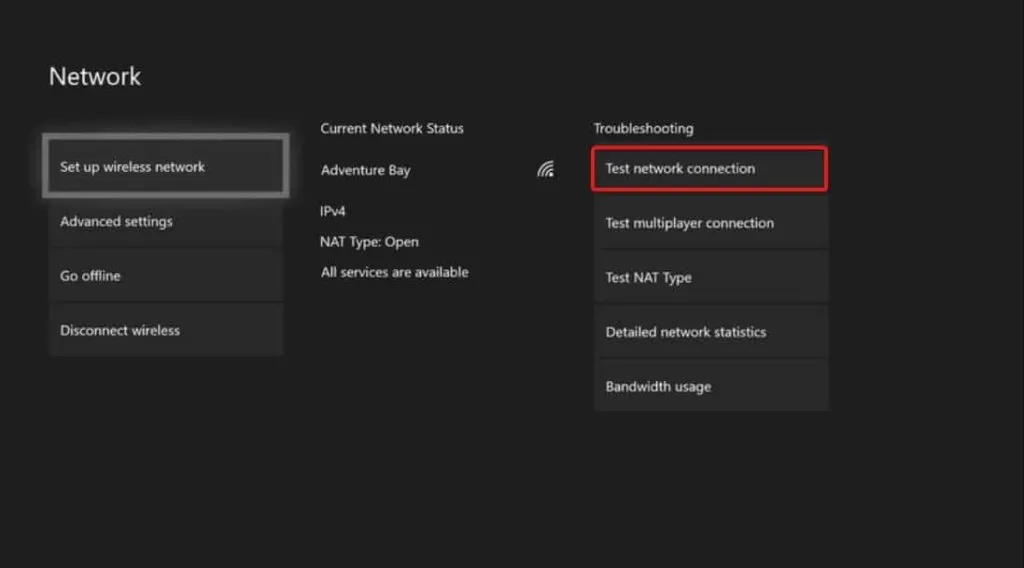
Xbox ahora realizará una prueba exhaustiva de velocidad de conexión y red y devolverá los resultados. Asegúrate de que los resultados coincidan con esto:
- Velocidad mínima de descarga 3 Mbps o 3000 Kbps.
- Velocidad de descarga de al menos 0,5 Mbps o 500 Kbps.
- Además, el ping es inferior a 150 ms.
Si su prueba satisface este resultado, no debería tener ningún problema. Sin embargo, si los resultados no coinciden, debe comunicarse con su ISP y asegurarse de tener Internet rápido.
Solución 3: verifique el estado de Xbox Live
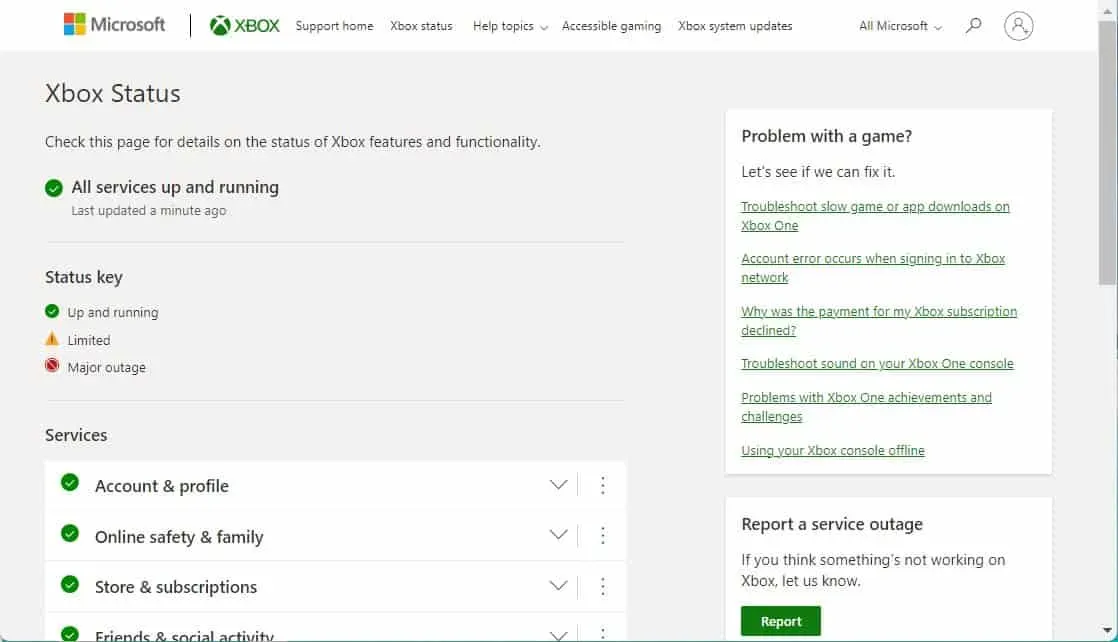
Si ejecutar una prueba en línea es positivo, es posible que su estado de Xbox Live no funcione. Los servidores de Xbox se pueden consultar en la página de estado dedicada de Xbox Live y no en ningún otro sitio web.
Xbox Live es un servicio de Microsoft que permite a los jugadores conectarse entre sí y jugar. Además, le permite no solo jugar juegos, sino también transmitir contenido usando otros servicios como Hulu y Netflix.
Por lo tanto, si hay un problema con Xbox Live, no podrá disfrutar de los servicios de la forma más natural posible y también encontrará códigos de error como 0x80832003. Vaya a la página de estado de Xbox Live y verifique si ve una marca de verificación verde en cada servicio.
Si nota que no todo parece verde, tendrá que esperar un tiempo hasta que Microsoft solucione el problema por su parte. Si ve que todo es perfecto aquí, pase a la siguiente solución.
Arreglo 4: Energía del ciclo
Apagar la alimentación generalmente resuelve muchos problemas cuando se trata de consolas Xbox. Además, encender y apagar tu Xbox significa eliminar cualquier carga residual que cause problemas de electricidad estática e interfiera con otros dispositivos electrónicos debajo.
Además, los ciclos de energía liberan los componentes de Internet de la corriente residual, lo que causa muchos problemas. Ahora siga estos pasos para realizar un ciclo de energía:
- Apague su consola Xbox presionando el botón X en su consola hasta que escuche un pitido.
- Desconecte todos los cables de alimentación, así como los cables de Internet.
- Mantenga presionado el botón X nuevamente durante aproximadamente 1 minuto.
- Ahora vuelva a conectar cada cable y conecte los cables de Internet.
Eso es todo. Ya no debería recibir el código de error 0x80832003 en su consola Xbox.
Solución 5: Confirme la seguridad de la cuenta de Microsoft
Aunque el código de error 0x80832003 se produce mientras se juega y el juego se detiene repentinamente, si encuentra este problema al iniciar sesión en su cuenta de Microsoft, es posible que deba volver a verificar la información de seguridad de su cuenta de Microsoft.
Siga estos pasos para hacer lo mismo:
- Inicie sesión en su cuenta de Microsoft.
- Vaya a la página de Seguridad.
- Verifique toda la información, incluida la dirección de correo electrónico, las preguntas de seguridad y la fecha de nacimiento.
Si todo está en orden, debe iniciar sesión nuevamente para activar la autenticación de dos factores y evitar el error 0x80832003.
línea de fondo
Bueno, eso es todo lo que tenemos sobre cómo reparar el código de error de Xbox 0x80832003. Esperamos que esta guía te haya ayudado. Si tienes alguna pregunta, no olvides dejar un comentario a continuación. También puede enviar un ticket al Soporte de Xbox si necesita más ayuda.



Deja una respuesta